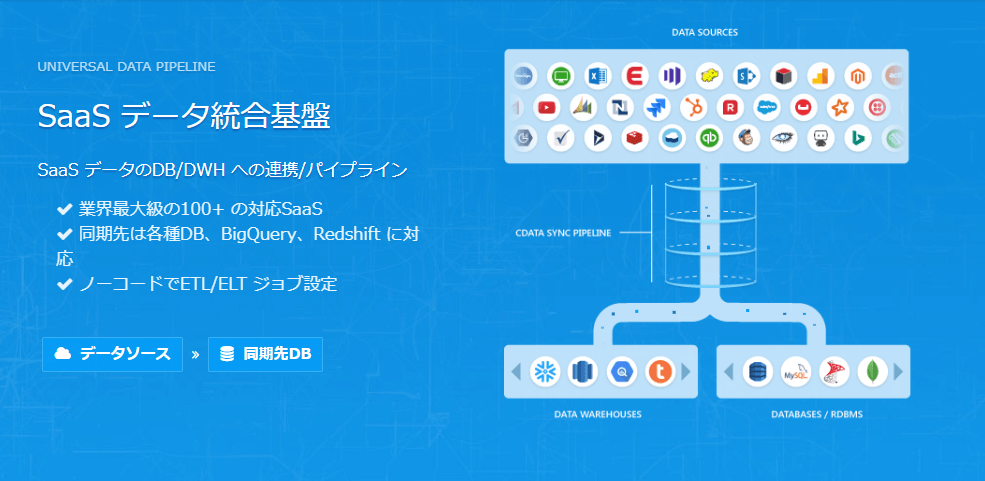 CData Sync V19 の最新ビルドが先日リリースとなり、便利な機能が多く追加されました。そこで今回は「データプレビュー」、「クエリごとのオプション設定」、「クエリ順の変更」の3つをご紹介いたします。
CData Sync V19 の最新ビルドが先日リリースとなり、便利な機能が多く追加されました。そこで今回は「データプレビュー」、「クエリごとのオプション設定」、「クエリ順の変更」の3つをご紹介いたします。
データプレビュー
こちらは今まであるようでなかった機能になりますが、ジョブを実際に実行する前にデータソースへクエリを実行して、取得予定のレコードを確認することができるようになりました。
プレビュー画面の表示方法は、ジョブ設定画面でクエリをクリックします。
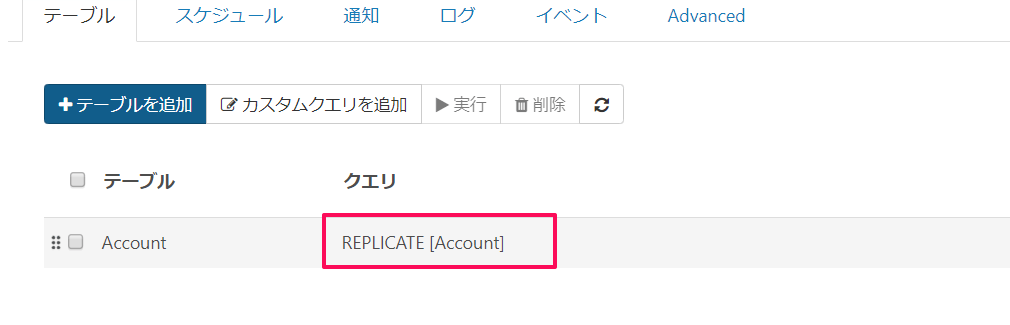
モーダルウィンドウの「プレビュー」タブをクリックすることで表示されます。
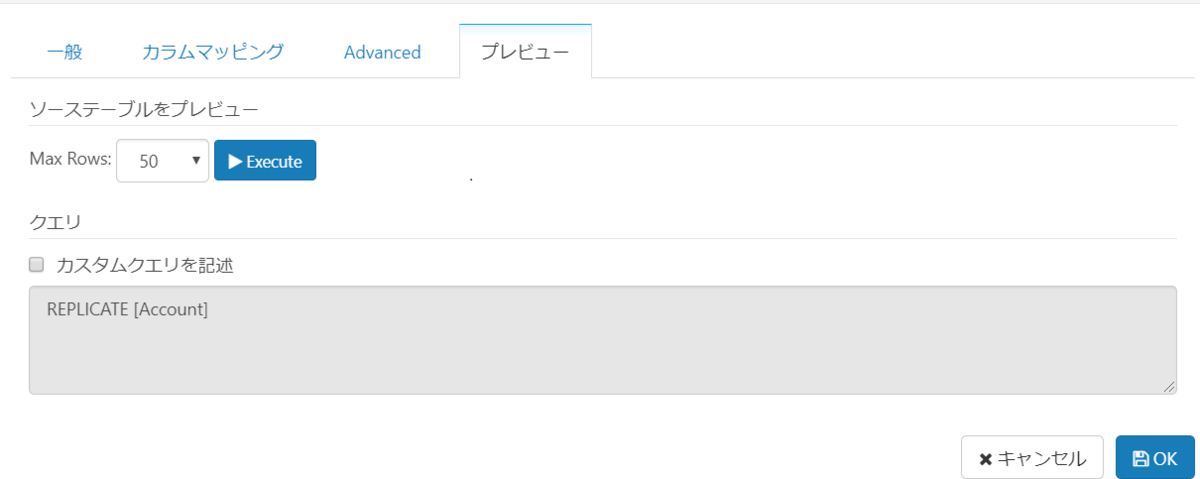
「Excecute」ボタンをクリックすることで、クエリが実行されます。画面下部にクエリが表示されていますが、「カスタムクエリを記述」にチェックを入れることで自由にクエリを入力できます。またプレビューは最大500件まで表示可能です。
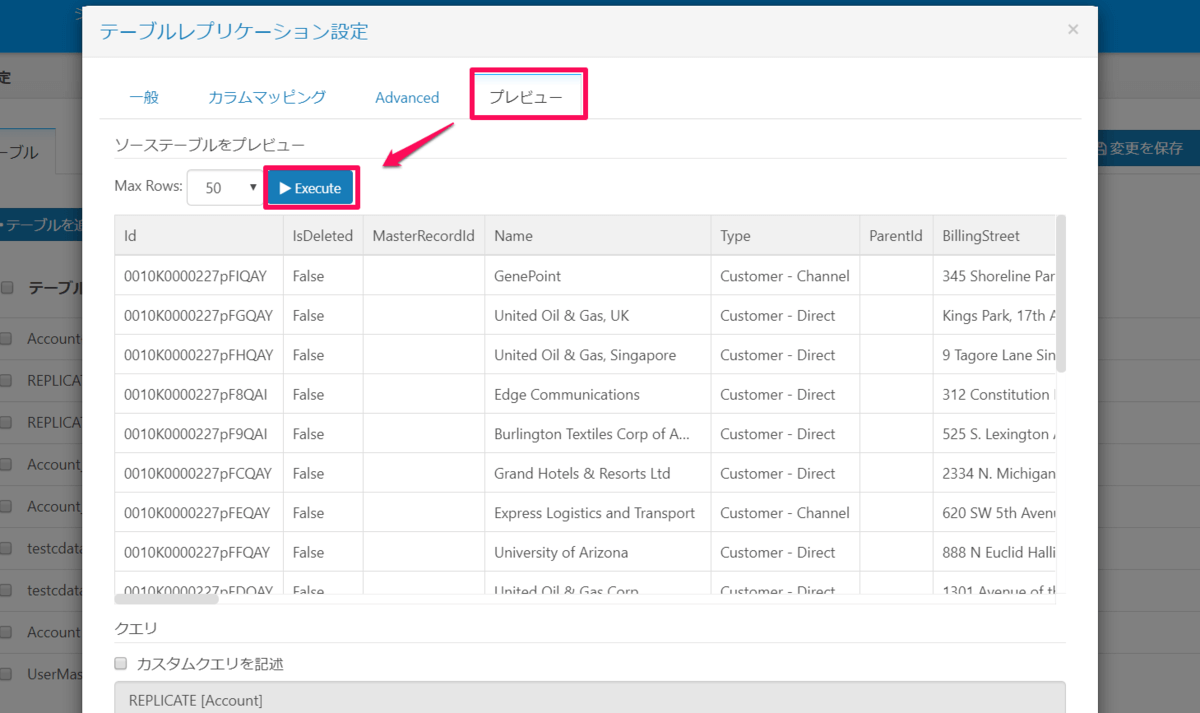
注意点としては、クエリの先頭に必ず ”REPLICATE 同期先テーブル名” を指定してください。指定がない場合は以下のように失敗します。
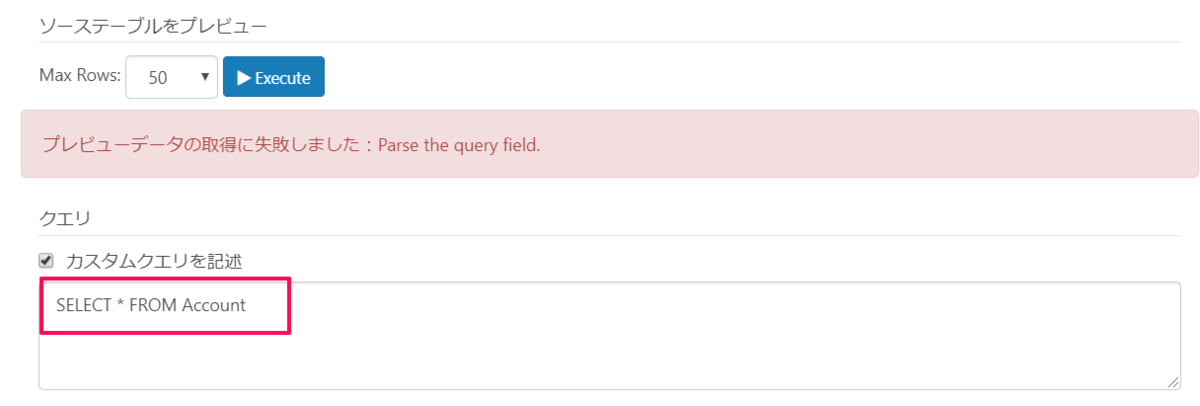
クエリごとのオプション設定
これまでジョブ毎に設定してきたオプション機能(以下の画面)を、個々のクエリ毎に設定できるようになりました。
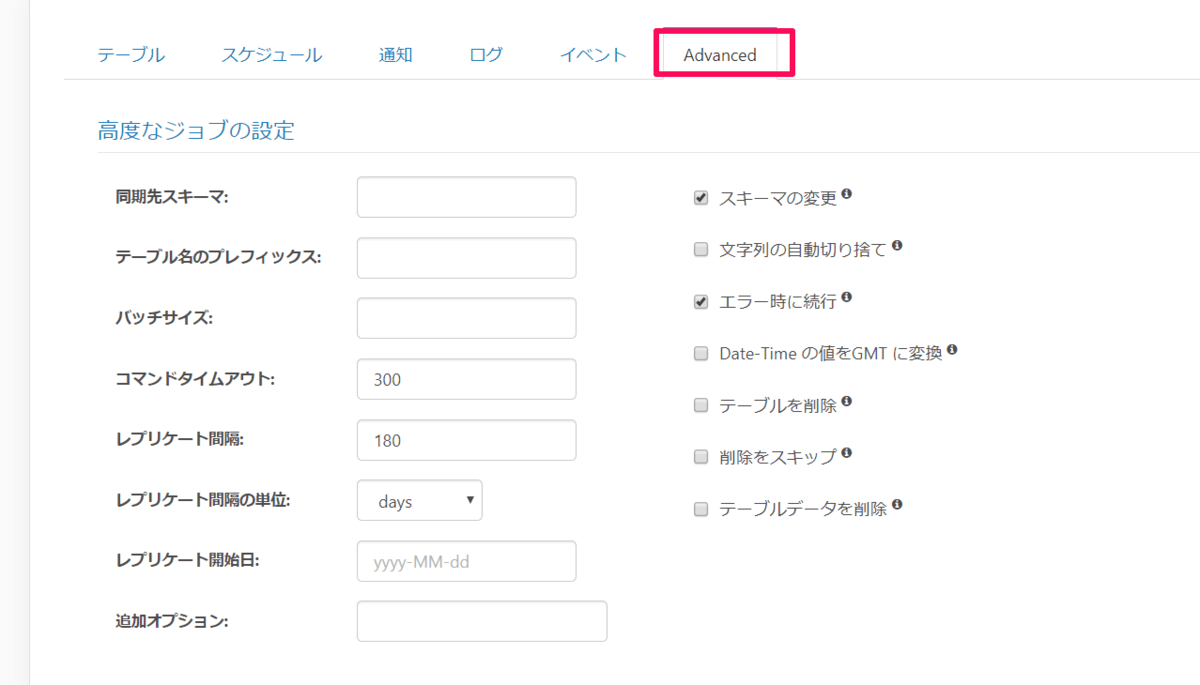
クエリ毎に設定できることから、テーブル削除のオンオフで差分更新モードを設定したり、レプリケート開始日を個別に設定することが GUI 上で可能です。
レプリケート開始日を個別に設定
以下2つのクエリに対し、別々のレプリケート開始日を設定します。 どちらのクエリも同じテーブルを全項目取得する内容です。

設定画面はデータプレビューと同じ方法です。モーダルウィンドウを表示させたら、「Advanced」タブをクリックすると設定画面が表示されます。
最初のクエリ(Leads_Test1)のレプリケート開始日を「2020-01-01」で設定しました。設定すると自動的にクエリに反映されます。
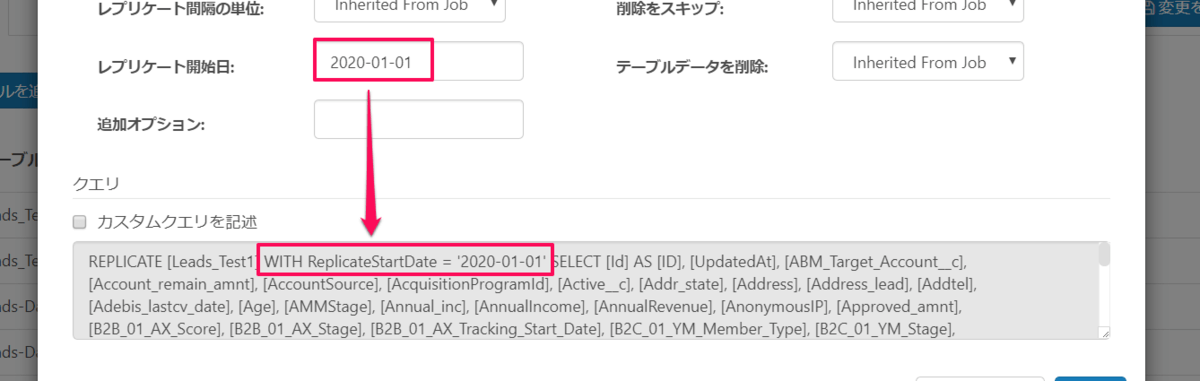
Leads_Test2 のクエリにはレプリケート開始日を「2019-01-01」に設定しました。
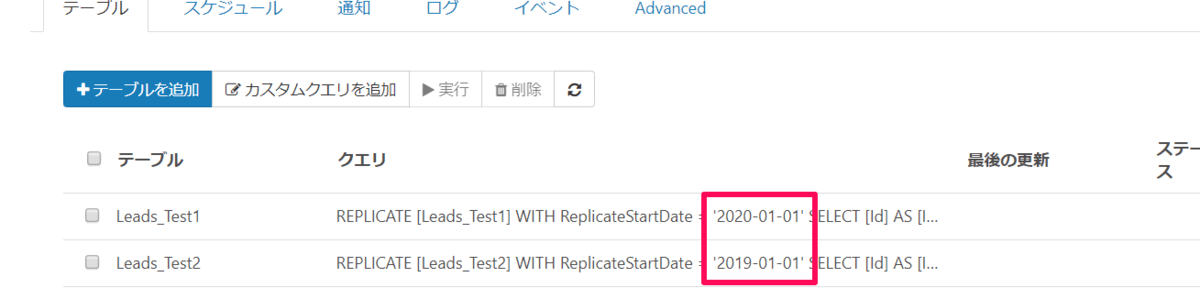
これを実行すると、想定通りレプリケート件数に差が出ました。

それぞれの同期先テーブルの最も古い更新日付を取得すると、オプションで指定した内容が効いているのが確認できます。
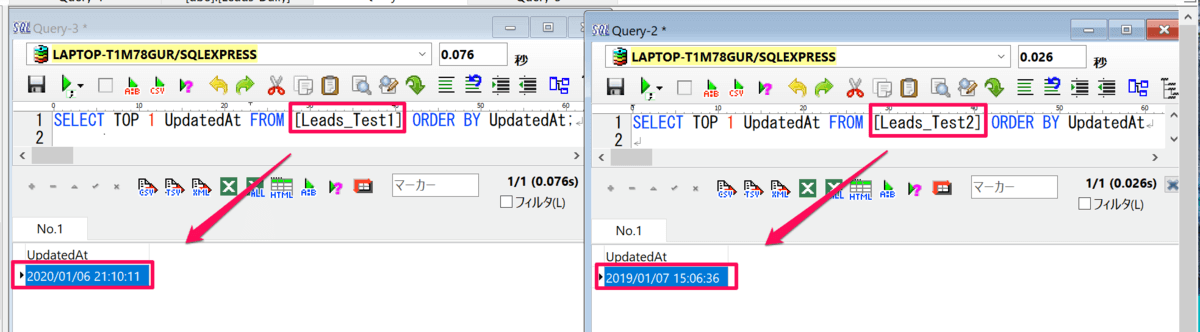
クエリの順番を変更
画面上で簡単にクエリの順番を変更できます。以下のキャプチャだとわかりづらいですが、ドラッグして好きな位置にクエリを移動させることができます。
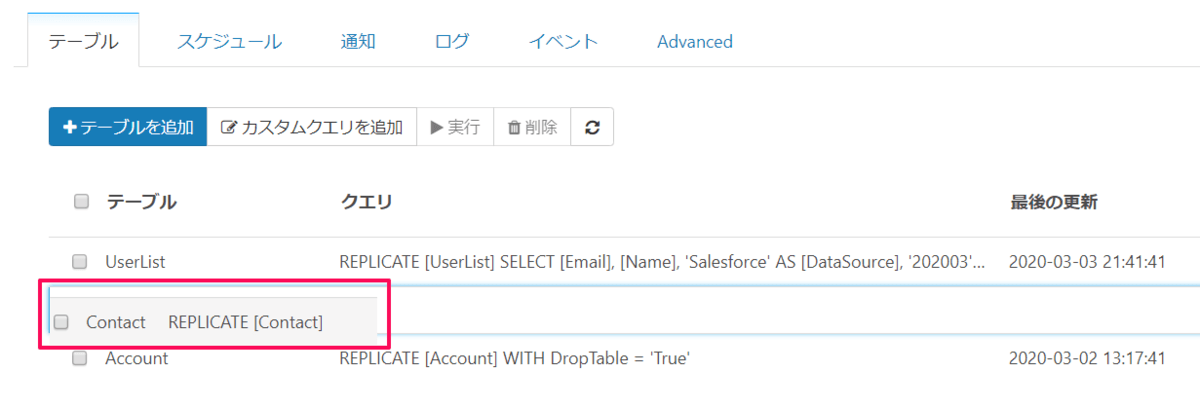
運用中のジョブの途中に新しいクエリを差し込む際に有効です。
さいごに
CData Sync ですが、30日間の無料評価版がございます。データソースも数多く対応しておりますので、この進化した CData Sync を是非お試しください。
www.cdata.com
関連コンテンツ





